Anpassa Windows 8 genom att skapa ett Aero Lite-tema
Microsoft har flera teman du kan ladda nerfrån sin webbplats för Windows, men om du vill bli riktigt nördig kan du skapa ett Aero Lite-tema genom att hacking det som redan är inbyggt i OS. Och när du har skapat den kan du fästa den på en flash- eller nätverksenhet och använda den på dina andra Windows 8- eller RT-system.
Gå till temat genom att trycka på kortkommandot Windows Key + R och typ: C: WindowsResourcesThemesaero tryck sedan på Enter eller klicka på OK.
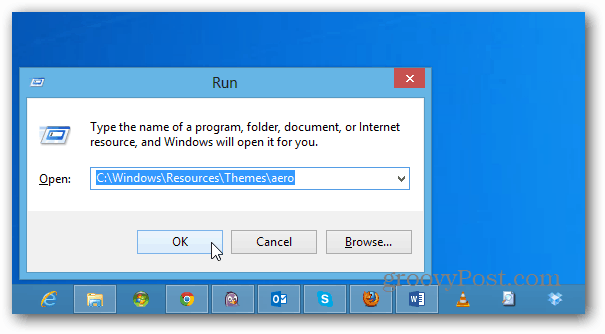
Kopiera nu aerolite.msstyle.
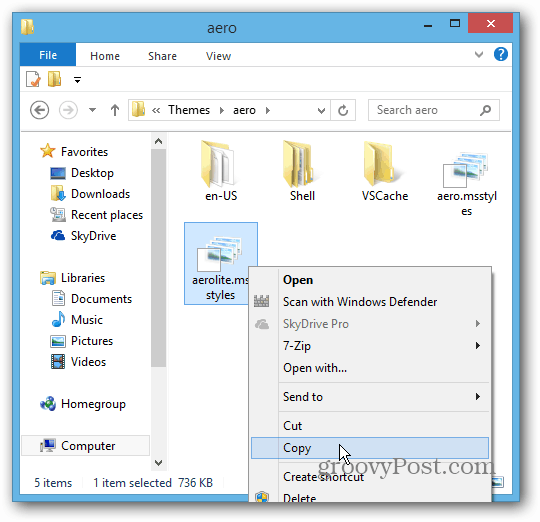
Klistra in den sedan i teman-mappen (den överordnade filen en nivå upp). Följande meddelande om administratortillstånd får du - klicka bara på Fortsätt. Efter den kopian aero.theme till Urklipp.
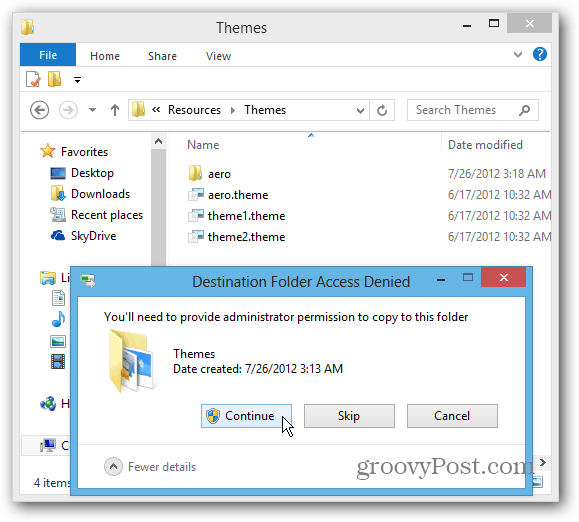
Klistra sedan in det på skrivbordet (så att du kan redigera det). Högerklicka på filen och öppna den med Notepad.
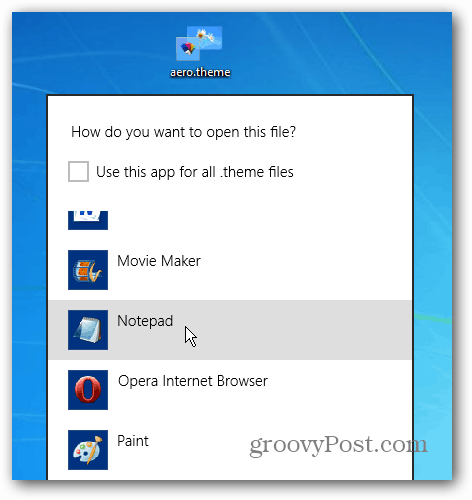
På den femte raden nedan ser du under [Tema] ”Displayname = @% Systemroot% System32themeui.dll, -2013” markera den och ta bort den.
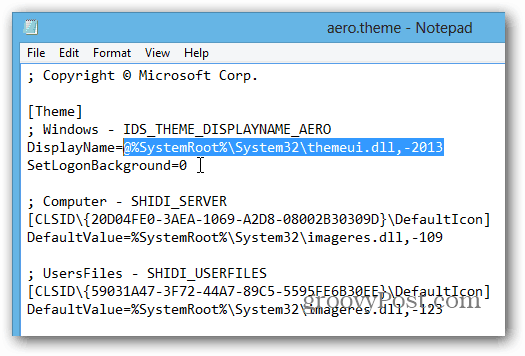
Ändra sedan till DisplayName = Aero Lite
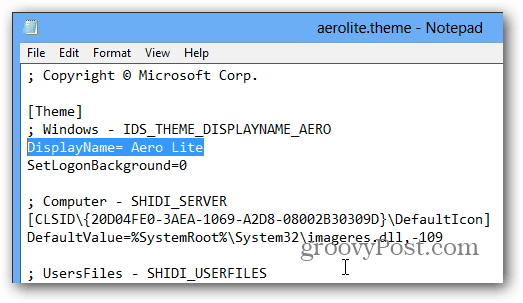
Bläddra nu längre ned och under [VistualStyles] ändra sökvägen till: Path =% ResourceDir% ThemesAeroAerolite.msstyles
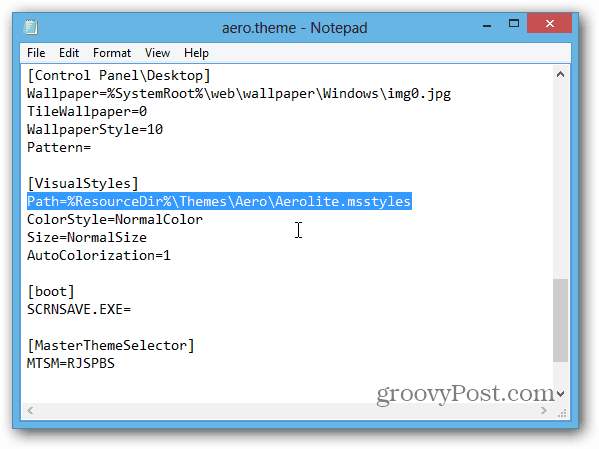
Gå nu till Arkiv> Spara som och ställ sedan in fältet Spara som typ till Alla filer (*.*) och filnamn som aerolite.theme.
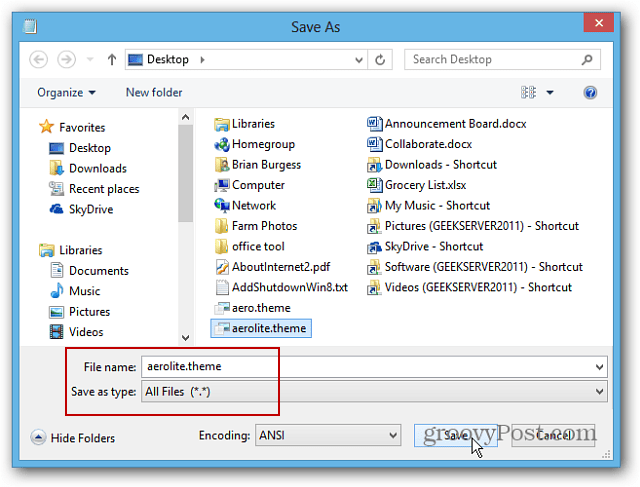
Kopiera det sparade temat till C: WindowsResourcesThemes mapp. Återigen får du meddelandet du hade tidigare om administratörsbehörigheter, klicka bara på Fortsätt.
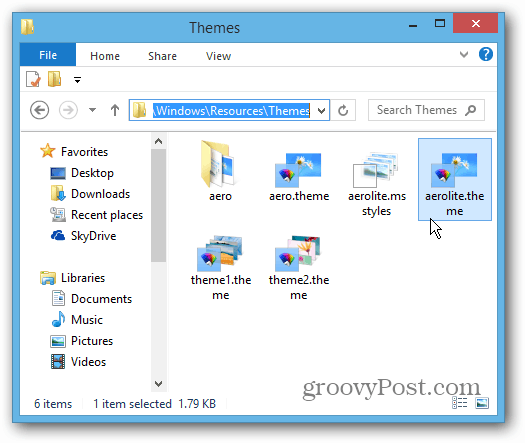
Högerklicka på skrivbordet och välj Anpassa från snabbmenyn eller öppna Kontrollpanelen och välj Personalisering därifrån.
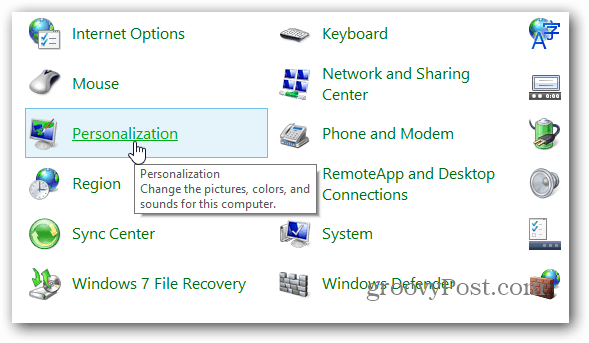
Under installerade teman ser du det nya Aero Lite-temat. Klicka bara på den för att aktivera ditt nya tema.
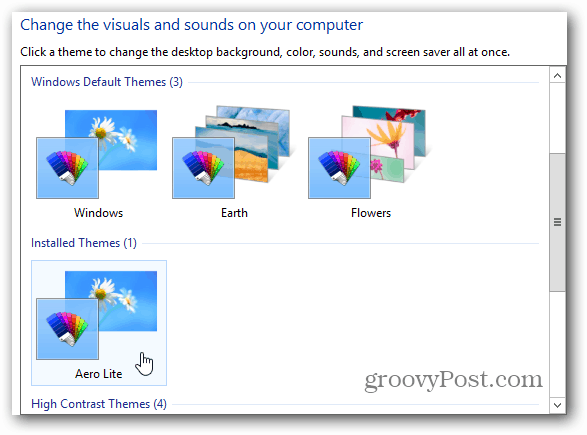
Aero Lite-temat är inte väldigt annorlunda, men du kommer att märka subtila förändringar med knapparna, fönsterkonturerna, Systemfacket och en förändring i fönsterkantkontraster.
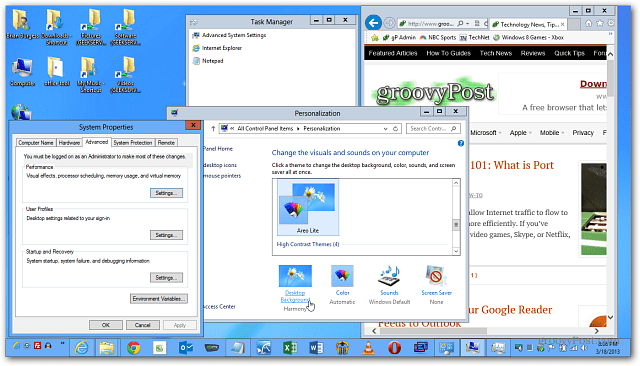
Det krävs lite arbete för att skapa detta tema. Men när du har skapat den kan du fästa den på en flash- eller nätverksenhet och använda den på dina andra Windows 8-datorer inklusive Surface RT.
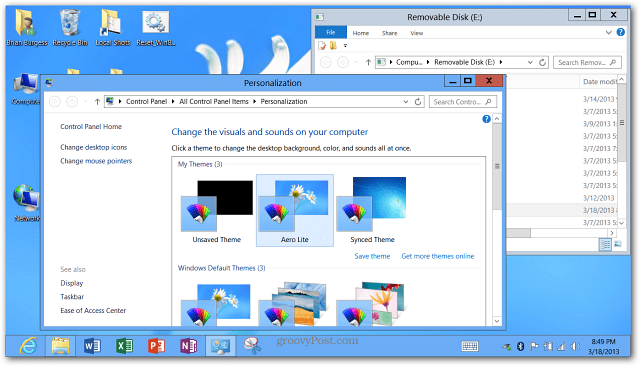

![Stäng av fönsterskuggor för alla Windows 7-teman [Hur du gör]](/images/microsoft/turn-off-window-shadows-for-all-windows-7-themes-how-to.png)







![Hur man direkt visar eller döljer Windows med Aero Peek [groovyTips]](/images/geek-stuff/how-to-instantly-show-or-hide-windows-with-aero-peek-groovytips.png)
Lämna en kommentar